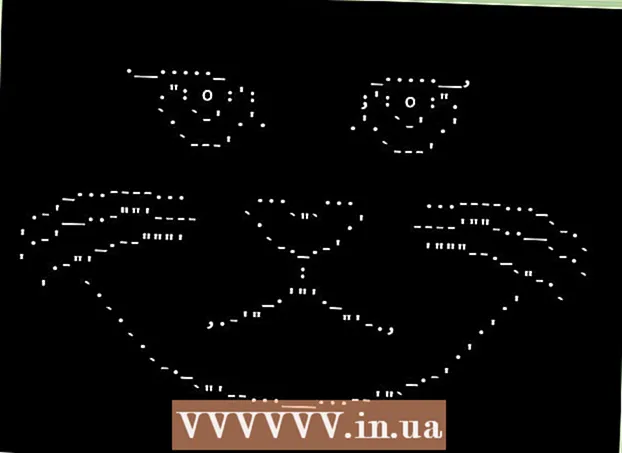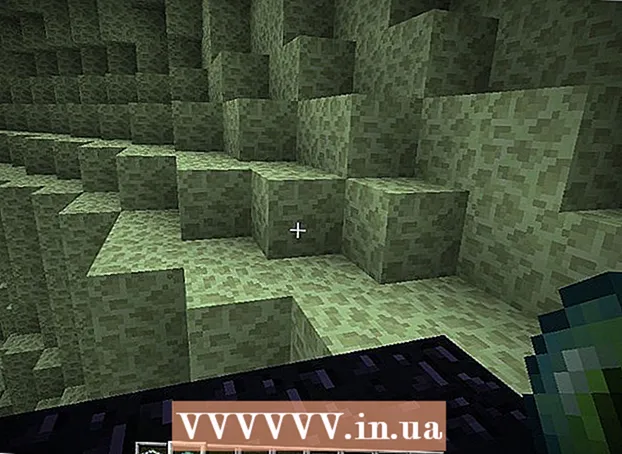May -Akda:
Christy White
Petsa Ng Paglikha:
9 Mayo 2021
I -Update Ang Petsa:
1 Hulyo 2024
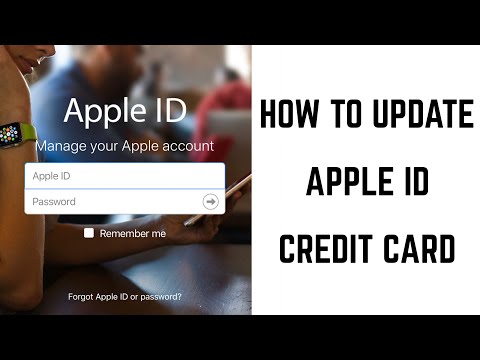
Nilalaman
- Upang humakbang
- Paraan 1 ng 2: Kanselahin ang isang subscription mula sa App Store sa iPhone o iPad
- Paraan 2 ng 2: Humiling ng isang pag-refund sa iPhone o iPad
- Mga Tip
Ituturo sa iyo ng artikulong ito kung paano kanselahin ang isang subscription sa App Store at kung paano rin humiling ng isang refund para sa isang biniling item gamit ang isang iPhone o iPad.
Upang humakbang
Paraan 1 ng 2: Kanselahin ang isang subscription mula sa App Store sa iPhone o iPad
 Buksan ang App Store
Buksan ang App Store  I-tap ang iyong larawan sa profile. Ito ang pabilog na imahe ng larawan na iyong pinili bilang Apple ID at nasa kanang sulok sa itaas ng App Store. Ipapakita nito ang isang pop-up menu para sa iyong account.
I-tap ang iyong larawan sa profile. Ito ang pabilog na imahe ng larawan na iyong pinili bilang Apple ID at nasa kanang sulok sa itaas ng App Store. Ipapakita nito ang isang pop-up menu para sa iyong account.  Pindutin ang iyong Apple ID at ipasok ang iyong password kapag na-prompt. Ito ang unang pagpipilian sa window ng pop-up ng Account. Ipapakita sa iyo ang menu ng Mga Setting ng Account.
Pindutin ang iyong Apple ID at ipasok ang iyong password kapag na-prompt. Ito ang unang pagpipilian sa window ng pop-up ng Account. Ipapakita sa iyo ang menu ng Mga Setting ng Account.  Pindutin Mga suskrisyon. Ito ang penultimate item na malapit sa ilalim ng menu ng Mga Setting ng Account. Ngayon makikita mo ang isang listahan ng lahat ng iyong mga subscription.
Pindutin Mga suskrisyon. Ito ang penultimate item na malapit sa ilalim ng menu ng Mga Setting ng Account. Ngayon makikita mo ang isang listahan ng lahat ng iyong mga subscription.  Mag-tap sa subscription na nais mong kanselahin. Makikita mo ngayon ang mga detalye ng subscription sa menu na "I-edit ang subscription".
Mag-tap sa subscription na nais mong kanselahin. Makikita mo ngayon ang mga detalye ng subscription sa menu na "I-edit ang subscription".  Pindutin Ikansela ang subskripsyon. Ito ang pulang teksto sa ilalim ng menu na "I-edit ang Plano" sa ibaba ng listahan ng mga plano sa subscription. Lilitaw ang isang window ng kumpirmasyon.
Pindutin Ikansela ang subskripsyon. Ito ang pulang teksto sa ilalim ng menu na "I-edit ang Plano" sa ibaba ng listahan ng mga plano sa subscription. Lilitaw ang isang window ng kumpirmasyon. - Kung gumagamit ka ng isang libreng pagsubok, ang teksto na "Kanselahin ang libreng pagsubok" ay maaari ding lumitaw dito.
 Pindutin Kumpirmahin. Ito ang pangalawang pagpipilian sa window ng kumpirmasyon. Kakanselahin nito ang iyong subscription sa pagtatapos ng kasalukuyang panahon ng pagsingil.
Pindutin Kumpirmahin. Ito ang pangalawang pagpipilian sa window ng kumpirmasyon. Kakanselahin nito ang iyong subscription sa pagtatapos ng kasalukuyang panahon ng pagsingil.
Paraan 2 ng 2: Humiling ng isang pag-refund sa iPhone o iPad
 Buksan ang Mail. Ang icon ng app na ito ay kahawig ng isang puting sobre sa isang light blue na background na nagtapos. Ang app ay nasa iyong Dock sa ilalim ng screen o sa isa sa iyong mga home screen.
Buksan ang Mail. Ang icon ng app na ito ay kahawig ng isang puting sobre sa isang light blue na background na nagtapos. Ang app ay nasa iyong Dock sa ilalim ng screen o sa isa sa iyong mga home screen. - Maaari kang humiling ng isang refund mula sa isang email na resibo o sa pamamagitan ng pagpunta sa https://reportaproblem.apple.com sa anumang internet browser, kapwa sa mga desktop computer at mobile device.
 Buksan ang email gamit ang resibo mula sa app store. Maaari kang maghanap para sa "Ang iyong resibo mula sa Apple" o maaari kang maghanap ayon sa petsa sa pamamagitan ng pag-type ng Mail sa search bar sa tuktok ng Mail app.
Buksan ang email gamit ang resibo mula sa app store. Maaari kang maghanap para sa "Ang iyong resibo mula sa Apple" o maaari kang maghanap ayon sa petsa sa pamamagitan ng pag-type ng Mail sa search bar sa tuktok ng Mail app. - Kapag nahanap mo na ang mail, pindutin ito upang buksan ito at makikita mo ang mga detalye ng iyong pagbili.
 Pindutin Mag-ulat ng isang problema. Ito ay dapat na katabi ng pagbili na nais mong humiling ng isang refund.
Pindutin Mag-ulat ng isang problema. Ito ay dapat na katabi ng pagbili na nais mong humiling ng isang refund. - Ire-redirect ka sa isang website ng Apple kung saan maaari mong makumpleto ang pamamaraan.
 Ipasok ang iyong Apple ID at password. Dapat kang mag-log in bago magpatuloy.
Ipasok ang iyong Apple ID at password. Dapat kang mag-log in bago magpatuloy.  Pindutin Pumili ng isang problema. Lilitaw ang isang drop-down na menu.
Pindutin Pumili ng isang problema. Lilitaw ang isang drop-down na menu.  Pumili ng isang problema. Nakasalalay sa isyu na pinili mo, kakailanganin mong humiling ng isang refund upang maaari itong masuri, makipag-ugnay sa serbisyo sa customer ng iTunes, o makipag-ugnay sa developer ng app.
Pumili ng isang problema. Nakasalalay sa isyu na pinili mo, kakailanganin mong humiling ng isang refund upang maaari itong masuri, makipag-ugnay sa serbisyo sa customer ng iTunes, o makipag-ugnay sa developer ng app.  Sundin ang mga prompt sa onscreen upang makumpleto ang iyong ulat. Kung nagsumite ka ng isang kahilingan sa pag-refund, makakatanggap ka ng isang email mula sa Apple kasama ang kanilang konklusyon sa loob ng ilang araw. Kung nakipag-ugnay ka sa serbisyo sa customer ng iTunes o sa developer ng app, hihilingin sa iyo na magsimula ng isang chat, magpasimula ng isang tawag sa telepono, o magpadala ng isang email.
Sundin ang mga prompt sa onscreen upang makumpleto ang iyong ulat. Kung nagsumite ka ng isang kahilingan sa pag-refund, makakatanggap ka ng isang email mula sa Apple kasama ang kanilang konklusyon sa loob ng ilang araw. Kung nakipag-ugnay ka sa serbisyo sa customer ng iTunes o sa developer ng app, hihilingin sa iyo na magsimula ng isang chat, magpasimula ng isang tawag sa telepono, o magpadala ng isang email.
Mga Tip
- Upang kanselahin ang isang nakabinbing pagbabayad, buksan ang 'App Store'> Pindutin ang iyong larawan sa profile> Pindutin ang iyong 'Apple ID'> Pindutin ang 'Pamahalaan ang Mga Pagbili'> Pindutin ang 'Kanselahin' sa tabi ng nakabinbing pagbabayad na nais mong kanselahin.